Xbox One spēj radīt patiesi satriecošu pieredzi, un dažreiz jūs nevarat apstāties un brīnīties par savu televizora displeju. Neatkarīgi no tā, vai baudāt acis ar skaistu spēles skatu vai svinat īpaši neviendabīgu uzvaru tiešsaistes vairāku spēlētāju spēlē, iespējams, vēlēsities dalīties šajā mirklī ar ikvienu un ikvienu. Par laimi, ekrānuzņēmumu uzņemšanas process jūsu Xbox One ir ārkārtīgi vienkāršs.
Vairāk ceļvežu un labāko
- Labākās Xbox One spēles 2020. gada maijā
- Xbox One S vs. Xbox One X
- Kā ierakstīt datora ekrānu
Ekrānuzņēmuma uzņemšana, izmantojot Xbox One kontrolieri

Vispirms pieskarieties Xbox pogai kontrollera centrā — arī lielajai, apaļajai logotipa pogai, kas iedegas. Tiks atvērta Xbox rokasgrāmatas izvēlne. Kad esat tur, noklikšķiniet uz pogas “Y”, lai uzreiz uzņemtu ekrānuzņēmumu. Tas ietaupīs kādu brīdi spēlē, ko varēsiet kopīgot un apmeklēt vēlreiz.
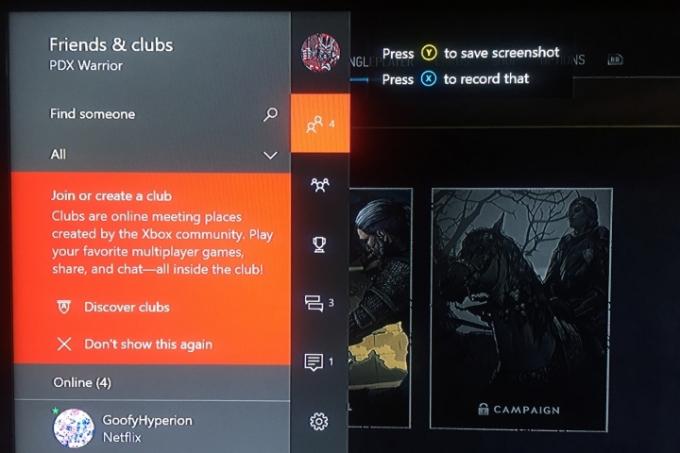
Ekrānuzņēmuma uzņemšana, izmantojot balss komandas
Ja izmantojat Kinect sensoru — patentētu kustības sensoru, kas kādreiz bija komplektā ar Xbox One — vienkārši sakiet: “Xbox, uzņemiet ekrānuzņēmumu”. Alternatīvi, ja izmantojat Amazon
Alexa Kinect mantoto komandu vietā sakiet: "Alexa, uzņemiet ekrānuzņēmumu!" Pēdējā komanda darbosies ar jūsu Kinect sensoru vai austiņām, pieņemot, ka esat iespējojis šo funkciju.Saistīts
- Labākās gaidāmās Xbox Series X spēles: 2023. gads un vēlāk
- Fortnite Artifact Axe: kā iznīcināt akmeņus un labākā atrašanās vieta
- Labākās viena spēlētāja spēles
Lai savienotu Amazon Alexa ar Xbox One, sāciet, pārejot uz vienu vai otru alexa.amazon.com vai piesakieties lietotnē savā viedierīcē. Vienreiz uz
Ieteiktie videoklipi
Kad tas ir pabeigts, dodieties atpakaļ uz Xbox un atveriet Sistēma > Iestatījumi. Atlasiet Kinect & Devices un atveriet Digitālā palīdzība opciju. Jums vēlreiz tiks prasīts ievadīt paroli, taču pēc tam jums tiks jautāts, vai vēlaties iespējot digitālo palīdzību. Atzīmējiet izvēles rūtiņu, lai atļautu digitālo palīdzību, un atgriezieties sākuma ekrānā. Ieslēdziet Alexa un sakiet:

Tomēr paturiet prātā, ka jūs nevarēsit uzņemt ekrānuzņēmumus vai video no Xbox izvēlnes ekrāniem. Lai saglabātu ierakstus vai ekrānuzņēmumus, jums ir jābūt arī spēlē vai lietotnē, un laiks, kas pavadīts, pārvietojoties izvēlnēs, netiks atspoguļots iegūtajā videoklipā.
Ekrānuzņēmumu kopīgošana
Kad esat gatavs kopīgot uzņemtos ekrānuzņēmumus, dodieties uz Ceļveža izvēlne nospiežot Xbox poga uz kontroliera. Rokasgrāmatas izvēlnes beigās ir dažas opcijas, no kurām izvēlēties: Ekrānuzņēmums, Ierakstīt šo, Uzņemšanas opcijas un Sistēmas opcijas. Lai atvērtu nesen uzņemto attēlu sarakstu, vienkārši nospiediet un turiet Skatīt pogu uz kontrollera. Atrodiet un atlasiet attēlu, kuru vēlaties kopīgot, un tiks atvērts kopīgošanas panelis.
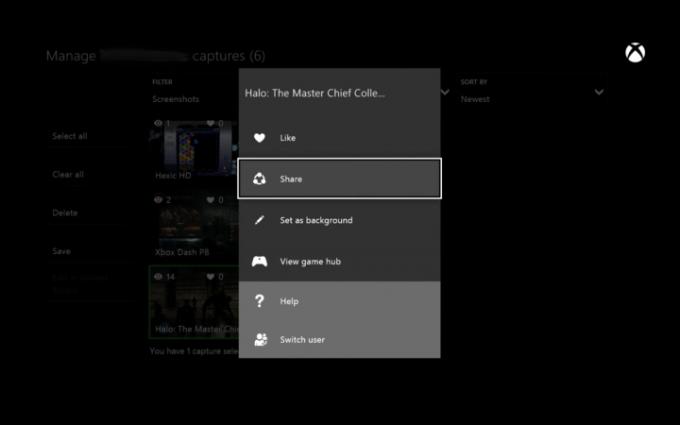
Jums tiks piedāvāts izvēlēties dažādas tirdzniecības vietas, tostarp aktivitāšu plūsmu, Twitter, OneDrive un privātas ziņas. Kad tas ir parūpējies, esat pabeidzis! Jūsu šedevrs dzīvos mūžīgi. Varat arī iestatīt ekrānuzņēmumus kā mājas fonu vai saglabāt tos dažādās vietās, ja jūsu konsole ir pievienota ārējai atmiņas ierīcei.
Redaktoru ieteikumi
- Microsoft Activision Blizzard iegāde prasīs vēl ilgāku laiku
- Šī gada septembrī jūsu Xbox Live Gold abonements kļūs par Xbox Game Pass Core
- Microsoft uzvar FTC lietā, novēršot Xbox lielāko Activision Blizzard iegūšanas šķērsli
- Šobrīd jūs varat saņemt Xbox Game Pass mēnesi par USD 1
- Kā mēs pārbaudām videospēļu konsoles
Uzlabojiet savu dzīvesveiduDigitālās tendences palīdz lasītājiem sekot līdzi steidzīgajai tehnoloģiju pasaulei, izmantojot visas jaunākās ziņas, jautrus produktu apskatus, ieskatu saturošus rakstus un unikālus ieskatus.




